다중 노드 업그레이드 -- 업그레이드 스크립트 실행
업그레이드 스크립트 실행
클러스터의 모든 노드에 새 버전을 설치한 후 초기 노드에서 업그레이드 스크립트를 실행합니다. Tableau Server가 실행되고 있으면 스크립트에서 알려 주며 중지할 수 있는 옵션을 제공합니다. 업그레이드 스크립트를 실행하려면 Tableau Server를 중지해야 합니다.
최종 설치 프로그램 화면이 여전히 열려 있는 경우 업그레이드 스크립트 자동 시작을 선택하면 명령 창이 열리고 스크립트가 실행됩니다. 또는 명령 프롬프트에서 직접 스크립트를 실행할 수 있습니다.
참고: 버전 2020.4.0부터 업그레이드 스크립트가 실패하면 실패에 대한 세부 정보가 명령 창에 표시되며 스크립트로 돌아가서 업그레이드를 다시 시도할 수 있습니다. 스크립트는 실패한 지점에서 다시 시작됩니다. 따라서 업그레이드가 실패할 경우 처음에 이 단계를 수행하면 시간을 절약할 수 있습니다. 자세한 내용은 2020.4.0 이상에서 업그레이드 실패를 참조하십시오.
설치 프로그램에서 업그레이드 스크립트를 실행하려면
업그레이드 스크립트 자동 시작을 선택한 다음 확인을 클릭합니다.
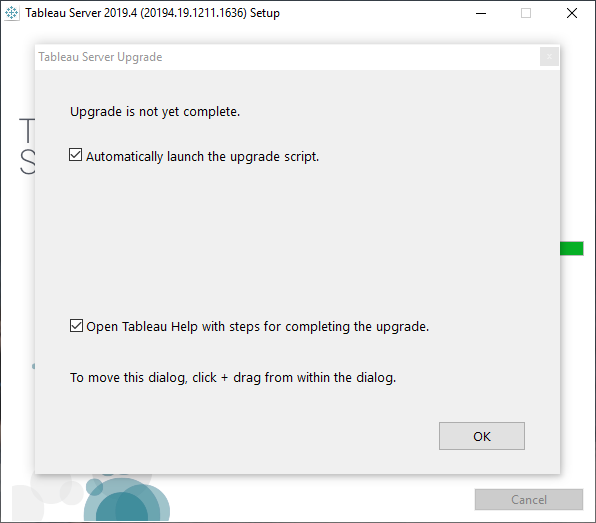
스크립트를 위한 명령 창이 열립니다. 로컬 관리자 권한이 있는 사용자로 로그인했으므로 스크립트는 사용자 자격 증명을 사용하여 실행됩니다. 메시지가 나타나면 비밀번호를 입력합니다.
확인을 클릭하면 설치 프로그램 대화 상자가 닫힙니다. 업그레이드 스크립트를 자동으로 시작하는 옵션을 선택 취소한 경우 명령줄에서 수동으로 스크립트를 실행해야 합니다.
명령 프롬프트에서 업그레이드 스크립트를 실행하려면
관리자로 명령 프롬프트를 엽니다.
설치 프로그램이 새 설치를 위해 경로를 업데이트하므로 새 명령 창을 열어야 합니다.
방금 설치한 새 버전의 스크립트 디렉터리로 이동합니다.
기본적으로 다음과 같습니다.
C:\Program Files\Tableau\Tableau Server\packages\scripts.<version_code>\업그레이드 스크립트를 실행합니다.
upgrade-tsm로컬 관리자 권한이 있는 사용자로 로그인했으므로 스크립트는 사용자 자격 증명을 사용하여 실행됩니다. 메시지가 나타나면 비밀번호를 입력합니다.
--username및--password옵션을 사용하여 다른 사용자 및 비밀번호를 지정할 수 있습니다.upgrade-tsm 스크립트의 모든 옵션을 보려면
-h옵션을 사용합니다.upgrade-tsm -h
업그레이드 스크립트를 완료하는 데 약간의 시간이 걸립니다.
업그레이드 스크립트가 완료되면 Tableau Server를 시작합니다. TSM 웹 UI 또는 명령 프롬프트에서 이 작업을 수행할 수 있습니다.
TSM에서 Tableau Server가 중지됨 및 Tableau Server 시작을 클릭합니다.
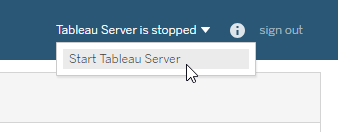
명령 프롬프트에서:
- 관리자로 새 명령 프롬프트를 엽니다.
다음 명령을 입력합니다.
tsm start
